Módulo Modificaciones Presupuestarias Modificación Objetivos y
Anuncio
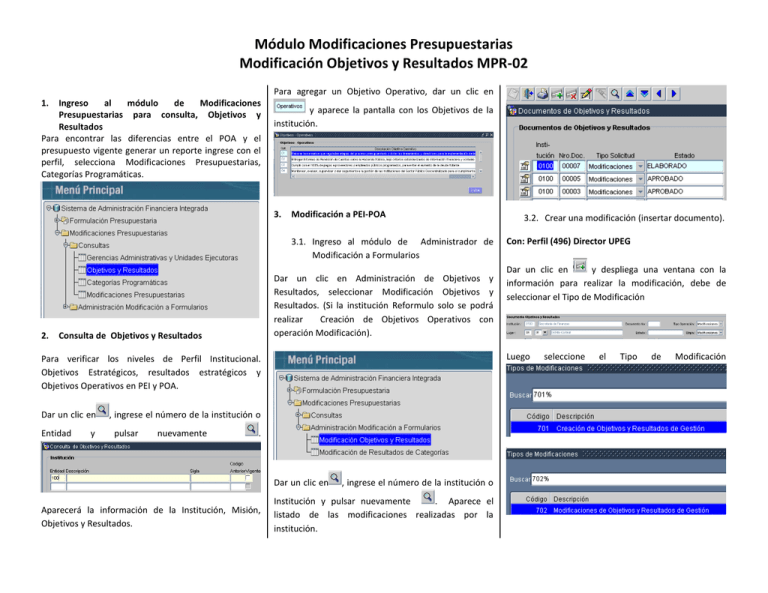
Módulo Modificaciones Presupuestarias Modificación Objetivos y Resultados MPR-02 Para agregar un Objetivo Operativo, dar un clic en 1. Ingreso al módulo de Modificaciones Presupuestarias para consulta, Objetivos y Resultados Para encontrar las diferencias entre el POA y el presupuesto vigente generar un reporte ingrese con el perfil, selecciona Modificaciones Presupuestarias, Categorías Programáticas. y aparece la pantalla con los Objetivos de la institución. 3. Modificación a PEI-POA 3.1. Ingreso al módulo de Administrador de Modificación a Formularios 2. Dar un clic en Administración de Objetivos y Resultados, seleccionar Modificación Objetivos y Resultados. (Si la institución Reformulo solo se podrá realizar Creación de Objetivos Operativos con operación Modificación). Consulta de Objetivos y Resultados Entidad y , ingrese el número de la institución o pulsar nuevamente . Dar un clic en Aparecerá la información de la Institución, Misión, Objetivos y Resultados. Con: Perfil (496) Director UPEG Dar un clic en y despliega una ventana con la información para realizar la modificación, debe de seleccionar el Tipo de Modificación Luego Para verificar los niveles de Perfil Institucional. Objetivos Estratégicos, resultados estratégicos y Objetivos Operativos en PEI y POA. Dar un clic en 3.2. Crear una modificación (insertar documento). , ingrese el número de la institución o Institución y pulsar nuevamente . Aparece el listado de las modificaciones realizadas por la institución. seleccione el Tipo de Modificación Para creación de Objetivos Operativos En Objetivos dar un clic en y desplegara la pantalla con los Objetivos Estratégicos de la institución Seleccionar el Objetivo estratégico que muestra la pantalla y dar un clic en Aceptar Ingresar la Descripción, seleccionar código de Unidad de Medida y Medios de verificación. Selecciona el registro a Aprobar y da un clic en Finalmente da un clic en Verificar aprobado. Verifica los datos, si está de acuerdo dar clic en para hacer Nota: Escribir el número del instrumento jurídico, es obligatorio. Después dar un clic en el botón , ir al final del listado de la pantalla emergente donde se ingresa la descripción del objetivo operativo a crear. 4. Aprobar una Modificación Presupuestaria Con: sin Gabinete Perfil (497) Máxima Autoridad, con Gabinete Perfil (1894) Coordinador Sectorial. 4.1. Ingreso al módulo de Modificaciones Presupuestarias para Aprobar Objetivos y Resultados Para crear Resultados Institucionales Seleccionar el Objetivo estratégico que muestra la pantalla y dar un clic en Aceptar El Estado pasa de Verificado a Aprobado Módulo Modificaciones Presupuestarias Cuadre del POA con Presupuesto 1. Ingreso al módulo de Modificaciones para consulta Para encontrar las diferencias entre el POA y el presupuesto vigente generar un reporte ingrese con el perfil, selecciona Modificaciones Presupuestarias, Categorías Programáticas. La acción despliega la diferencia entre el Costo, que es el POA, y Gasto, que es el Presupuesto Vigente. Las diferencias son los montos por lo que se debe ajustar los costos del POA por GA y UE. 2. Consulta de diferencias entre POA y Presupuesto Vigente Para verificar si el presupuesto se encuentra cuadrado en cada nivel de la categoría programática (Programa, Subprograma, Proyecto y Actividad/Obra), ingrese a cada una de las pestañas y genere el Sumario e imprima su reporte. Ejemplo con Programa Para generar las diferencias en Programa, seleccione uno y pulse el botón de Sumario. 3. Ingreso al módulo de Modificación Perfil (1730 )Analista de UPEG Ingrese al formulario de “Modificación de Resultados de Categorías Programáticas” y mediante un documento con tipo de operación “Modificación”. Inserte un nuevo documento pulsando el botón . Seleccione el tipo de operación “Modificación” y Modificación “805 Modificaciones a Resultados de Producción” y registre el número de documento. Cargue las categorías que mostraron diferencias entre costo y gasto para que realice los ajustes en los “Productos Primarios”, de las categorías programáticas que tienen productos considerando la periodicidad de los mismos. 4. Aprobación de una Modificación de Categoría Programática. Perfil (497) Máxima Autoridad Institucional Ingresa al menú de Modificaciones Presupuestarias para aprobación. Uso de *Nota: Al momento de hacer el proceso de migración de data de los Productos de SIAFI Ges a SIAFI II se consideraron los siguientes criterios según la periodicidad marcada: Periodicidad Anual Semestral Cuatrimestral Trimestral Bimensual Mensual Meses de Carga Diciembre Junio, Diciembre Abril, Agosto, Diciembre Marzo, Junio, Septiembre, Diciembre Febrero, Abril, Junio, Agosto, Octubre, Diciembre Enero-Diciembre El ajuste debe realizarse en las periodicidades indicadas en los productos primarios. Selecciona el registro a Aprobar y da un clic en Pulsando el botón de Sumario puede comprobar las diferencias. Una vez que las diferencias sean igual a cero, proceda a Verificar el documento pulsando el botón Verifica los datos, si está de acuerdo dar clic en . El Estado pasa de Verificado a Aprobado